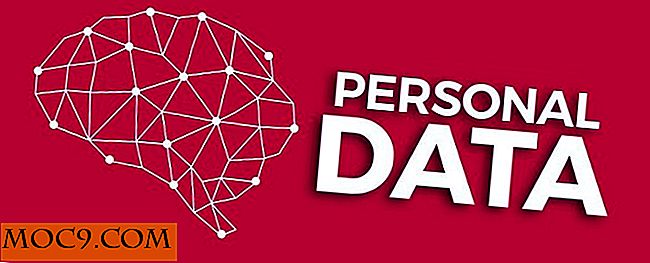Disk Drill: gratis data recovery tool voor Mac
U kent de oefening om uw bestanden veilig te houden: back-up, back-up en back-up. Maar we weten allemaal dat er ongelukken kunnen gebeuren en dat zelfs uw back-upschijf kan crashen. Disk Drill is een hulpprogramma voor schijfbescherming en herstel dat tot doel heeft om uw Mac te beschermen tegen het verlies van gegevens in het geval dat deze is gecrasht. Disk Drill ondersteunt HFS / HFS +, FAT, NTFS en andere bestandssystemen en het kan zowel interne als externe schijf beveiligen. Dat betekent dat, als u uw USB-station aansluit, u Disk Drill ook kunt gebruiken om het te beschermen of gegevens te herstellen.
De meeste software voor gegevensherstel is alleen nuttig als uw harde schijf crasht. Disk Drill is iets anders omdat het ook wordt geleverd met een schijfbeveiligingsfunctie (herstelkluis) om gegevensverlies op HFS / HFS + en FAT-schijven / partities te voorkomen.
Downloaden en installeren
Download Disk Drill hier. De huidige versie is nog in bètatest en kan gratis worden gedownload.
Na installatie vraagt het u om het stuurprogramma voor Disk Drill te installeren.
Als je klaar bent, heb je de keuze om de tutorials te bekijken of direct naar het hoofdscherm te gaan.

Gebruik
Het hoofdscherm is eenvoudig te navigeren. Er zijn slechts twee opties: beschermen en herstellen.
Schijfboor schijfbescherming
Wanneer u op "Gegevensverlies voorkomen" klikt, ziet u alle beschikbare stations die u kunt beveiligen.

Als u een nieuw USB-station (of extern station) aansluit, verschijnt dit ook in de lijst.
Selecteer het station (of de partitie) dat u wilt beveiligen en klik onderaan op het schildpictogram om het te beschermen.

Wat deze beveiligingsfunctie doet, is het apparaat voortdurend controleren op gegevenswijzigingen. Wanneer iets is verwijderd, onthoudt de herstelkluis alle oorspronkelijke eigenschappen van de verwijderde items en maakt het mogelijk om deze gegevens later gemakkelijk te herstellen.
Er zijn meer configuratie-opties beschikbaar om specifiek de mappen te selecteren / uitsluiten die u wilt beveiligen. Klik op de knop Geavanceerd om de configuratie-opties te zien.


Herstel van schijfboormachines
Op dezelfde manier is de herstelfunctie ook gemakkelijk te gebruiken. Kies de schijf waarvan u de gegevens wilt herstellen, voer een scanscan uit en herstel de vereiste gegevens.
Zoals elke andere software voor gegevensherstel, is er geen garantie dat uw gegevens kunnen worden hersteld. Het hangt er allemaal vanaf hoe recent het is verwijderd en of het is overschreven. Over het algemeen, als u een voorbeeld van het bestand kunt bekijken, is de kans om het te herstellen hoog.


Nadat de scan is voltooid, kunt u op de knop Voorbeeld klikken om het bestand te bekijken of op de knop Herstellen om het bestand te herstellen. Als u de hersteloptie kiest, wordt u gevraagd om een opslagbestemming te kiezen. Let op: kies niet dezelfde bestemming op de schijf, deze zal de gegevens overschrijven.

Conclusie
Als een gratis en eenvoudig te gebruiken gegevensbeschermings- en herstelsoftware, is Disk Drill zeker de moeite van het uitchecken waard. Het is momenteel in beta-testen. Er is nog geen informatie over de prijs, maar CleverFiles levert gratis levenslange licenties aan alle gebruikers die tijdens de bètatestperiode actief feedback en bugs geven.